Existuje veľa dôvodov, prečo sa vzdať Fotiek Google v prospech Amazon Photos. Ten druhý ponúka lepšie možnosti a pokročilejšie funkcie. Platí to najmä vtedy, ak ste si už predplatili Amazon Prime/Amazon Drive, pretože služba je zahrnutá.

Migrácia z Google Photos na Amazon Photos je však trochu zložitá a bude nejaký čas trvať. Bohužiaľ, Fotky Google už neumožňujú synchronizáciu s Diskom Google, takže riešenia synchronizácie a nahrávania už nefungujú.
Stále môžete získať svoje fotografie z Disku Google do Amazon Prime, ale bude to trvať trochu práce. S vyššou kvalitou obrázkov a dodatočným úložným priestorom sa to oplatí. Nehovoriac o tom, že ak sa vám niekedy zablokuje prístup k účtu Google, vaše obľúbené obrázky sa uložia do fotografií na Amazone.
Výhody služby Amazon Photos
Amazon Photos vyniká, pokiaľ ide o limity úložiska. Tam, kde vám Fotky Google umožňujú mať bezplatné úložisko pre fotografie s rozlíšením až 16 megapixelov, môžu členovia Amazon Prime nahrať do aplikácie neobmedzený počet fotografií v plnom rozlíšení. To je užitočné najmä pre fotografov a grafických dizajnérov, ktorí by mohli na Amazon Photos ukladať neobmedzené množstvo súborov RAW namiesto toho, aby ich služba Google Photos automaticky konvertovala do formátu JPEG.
Amazon Photos ponúka aj Family Vault a Amazon Prints. Family Vault vám umožňuje pridať až 5 rodinných príslušníkov do vášho účtu Photos, čo znamená, že tiež získajú bezplatný prístup k Amazon Photos. Amazon Prints ponúka mnoho užitočných možností pre tlač fotografií na rôzne položky. V porovnaní so zdieľaním 1 osobou a dvomi možnosťami tlače v službe Fotky Google je tu jasný víťaz Amazon.
Sťahuje sa z Fotiek Google
Ako sme už spomenuli, toto nie je najjednoduchšie alebo najrýchlejšie riešenie, ale je to práve teraz dostupné. Pokyny sa budú mierne líšiť, ak používate telefón alebo počítač.
Z vášho počítača
Pravdepodobne je najlepšie použiť počítač, pretože úložný priestor budete potrebovať na minútu. Ak máte telefón alebo tablet s väčším úložiskom, možno ho budete môcť použiť.
- Otvorte Fotky Google na počítači a prihláste sa.
- Kliknite na položku „Fotografie“, ktorá sa nachádza na ľavej strane okna

- Umiestnite kurzor myši na fotografiu, ktorú chcete stiahnuť
- Kliknite na biele začiarknutie (zmení sa na modrú)
- Prechádzajte svojimi fotografiami kliknutím na každú z nich, ktorú chcete presunúť do Amazon Prime Photos
- Po výbere požadovaných fotografií kliknite na tri zvislé čiary v pravom hornom rohu

- Kliknite na „Stiahnuť“
Odtiaľto budete postupovať podľa pokynov počítača a uložiť obsah do počítača.
Z vášho smartfónu alebo tabletu
Prihláste sa do aplikácie Fotky Google a postupujte podľa pokynov na overenie. Odtiaľto postupujte podľa týchto pokynov:
- Klepnite na „Fotografie“, ktoré sa nachádza v ľavej dolnej časti
- Dlho stlačte jednu z vašich fotografií
- Klepnite na každú fotografiu tak, aby sa dutý kruh zmenil na modrú značku začiarknutia
- Po klepnutí na každý z nich vyberte tri zvislé bodky v pravom hornom rohu
- Klepnite na „Uložiť do zariadenia“
Poznámka: Vyberte iba fotografie, ktoré ešte nie sú uložené vo vašom zariadení, inak sa vám možnosť „Uložiť do zariadenia“ nezobrazí.
Aplikácia Fotky Google má šikovnú možnosť posúvania, ktorá vám umožňuje vrátiť sa späť k určitému mesiacu alebo roku. Ak si pamätáte, kedy ste si prvýkrát kúpili telefón, návrat k tomuto dátumu to uľahčí.
Zálohovanie na Amazon Prime Photos
Ďalším krokom bude vloženie všetkých vašich fotografií do Amazon Prime.
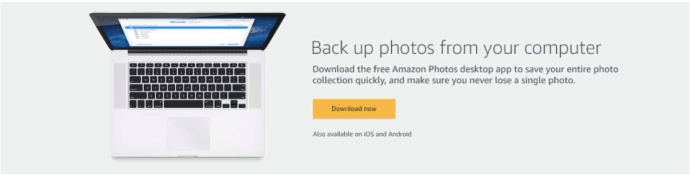
Zaregistrujte sa a nakonfigurujte Prime Photos
V prvom rade si všimnite, že najlepší spôsob, ako získať Amazon Photos, je stať sa predplatiteľom Amazon Prime, pretože to prichádza s oveľa lepšími možnosťami ako prihlásenie na odber Amazon Drive. Ak nie ste členom Prime, prihláste sa do svojho účtu Amazon a inovujte svoje členstvo.
Po nastavení rodinného trezoru (nevyžaduje sa, ale rozhodne sa odporúča), zvážte jeho otočenie Pridať nahrané položky do rodinného trezora možnosť zapnutá.
Aplikácia Prime Photos
Stiahnite si a nainštalujte aplikáciu Prime Photos do svojho zariadenia. Ak chcete, aby Prime Drive automaticky zálohoval fotografie a videá vášho telefónu, prejdite na nastavenie a zapnite možnosť automatického ukladania tak, že prejdete na Automatické ukladanie a aktivovaním posúvačov vedľa Fotografie a Videá.
Nahrajte na Amazon Drive
Stiahnite si a nainštalujte počítačovú aplikáciu Amazon Drive a zálohujte si všetky požadované fotografie a videá.

Fotky Google si môžete ponechať ako záložnú možnosť, alebo ich môžete odstrániť, keď overíte, že všetky vaše obrázky sú bezpečne v službe Amazon Prime.
Záverečné kroky
Teraz, keď sú vaše fotografie v bezpečí, budete musieť upratať neporiadok, ktorý po vás zostal. V závislosti od dôvodu prenosu obsahu mimo Fotiek Google možno budete chcieť aplikáciu zakázať alebo odstrániť.
Vypnite zálohovanie a synchronizáciu vo Fotkách Google
Toto je posledný krok, ktorý zahŕňa aplikáciu Fotky Google. Ak si chcete aplikáciu ponechať, prejdite do nastavení a otočte Zálohovanie a synchronizácia možnosť vypnutá.
Ak už aplikáciu Fotky Google nepotrebujete, pokojne ju teraz odstráňte. Odporúča sa však ponechať ho nainštalovaný, kým nedokončíte presúvanie fotografií.
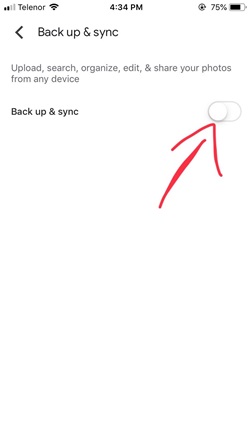
Odstráňte fotografie z počítača alebo telefónu
Nezabudnite odstrániť obsah z počítača, aby ste uvoľnili miesto na zálohovanie. Môžete ho preniesť na externý pevný disk alebo ho úplne odstrániť. Či už používate Mac alebo PC, prejdite na stiahnuté súbory a odstráňte súbory.
Alternatívne riešenia
Aj keď to nie je vôbec jednoduché, zdá sa, že ide o najjednoduchší spôsob migrácie fotografií z Google na Amazon. Ak používate telefón s Androidom, na prenos údajov sa používajú možnosti Android Beam a Wifi Direct.
Ak máte čas a know-how na používanie týchto možností, môžete preniesť obsah priamo z Fotiek Google z jedného zariadenia so systémom Android do druhého. Bohužiaľ, naraz môže cestovať len toľko obsahu, takže by ste strávili viac času posielaním piatich alebo desiatich fotiek naraz.
To isté platí pre telefóny iPhone s funkciou AirDrop, aj keď vám Fotky Google dali túto možnosť, môžete ich poslať naraz len niekoľko.
V určitom okamihu sa objavia jednoduchšie riešenia, ktoré tento proces uľahčia. Dovtedy je najlepšou možnosťou stiahnutie do vášho zariadenia a potom nahranie na Amazon Prime Photos.











